概要
顧客番号のフォーマットを設定します。
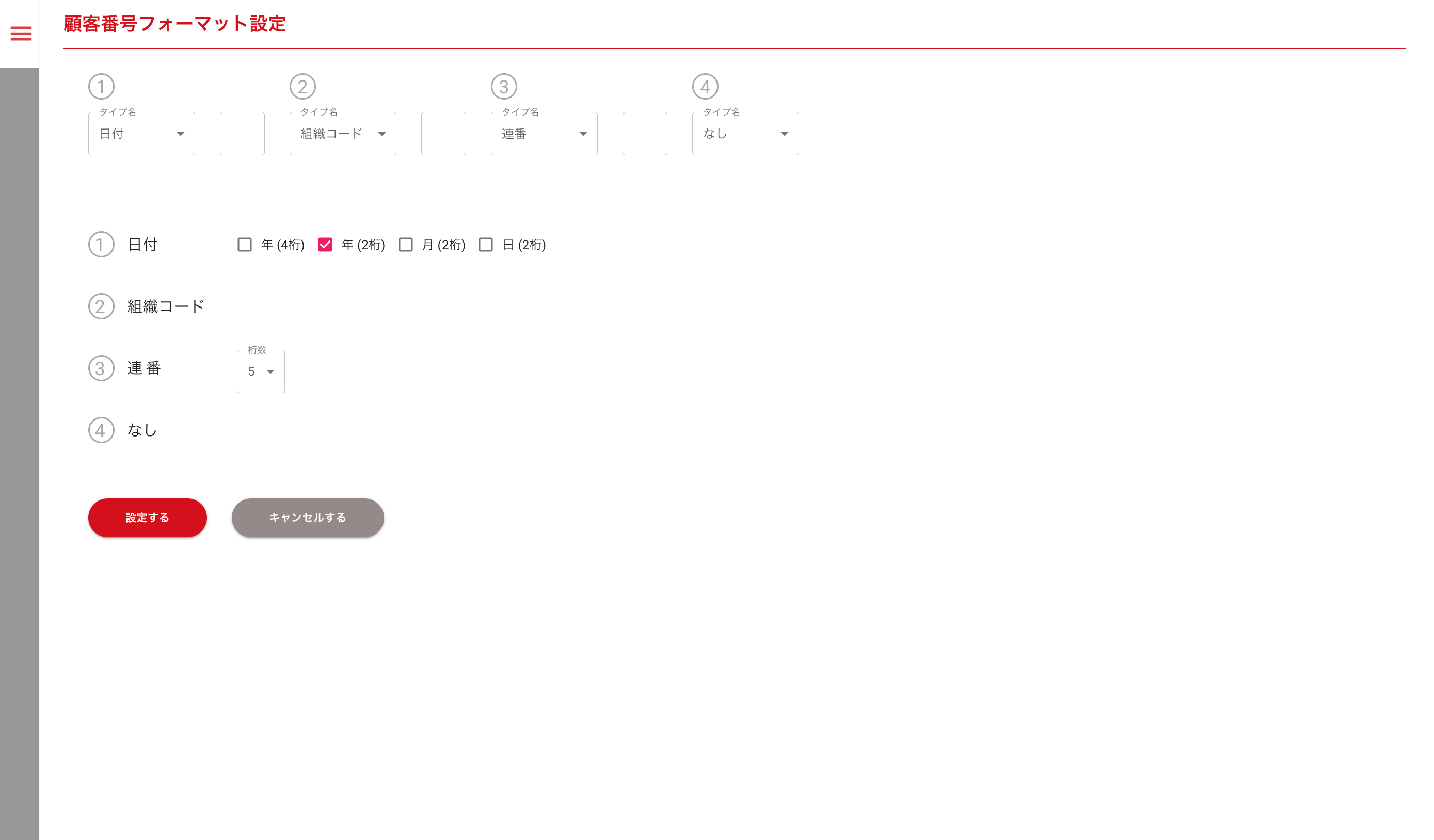
操作
メニューバー>顧客管理>本部設定>顧客番号フォーマット設定
できること
顧客番号フォーマットを設定する
申請番号フォーマットを設定することができます。
操作方法
- 申請番号の①〜④を設定する
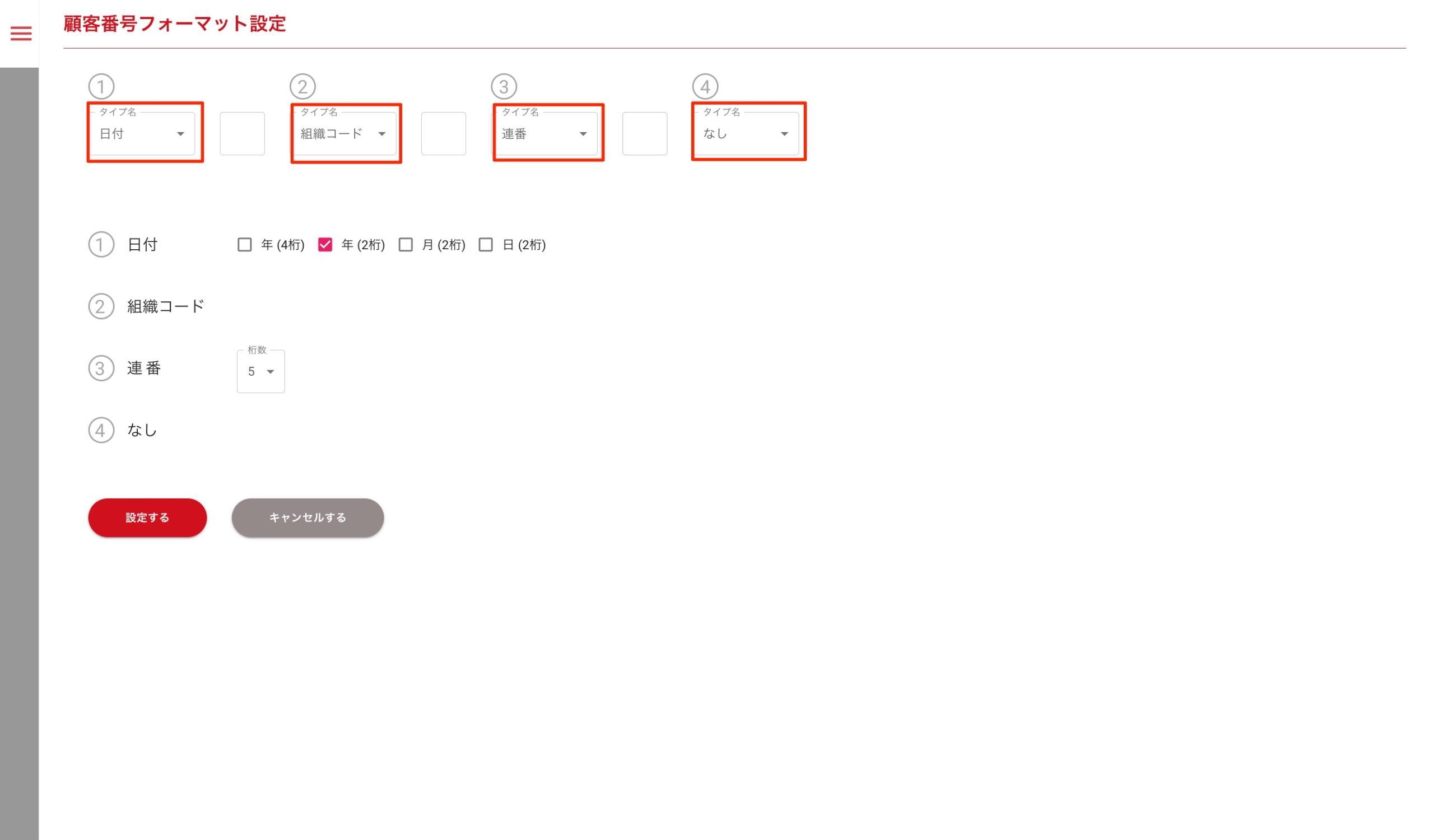
- 選んだタイプが下に表示されるので、タイプごとに設定を行う
- なし
- 連番
- 連番を選択する

- 連番を選択する
- 日付
- 日付を設定する

- 日付を設定する
- 年度
- 年度の桁数を選択する
- 年度開始月を選択する

- 組織コード
※組織マスタで設定したコードが設定されます。
- 区切り文字を設定する
- 設定するをクリックする
※キャンセルするを押すと設定されません
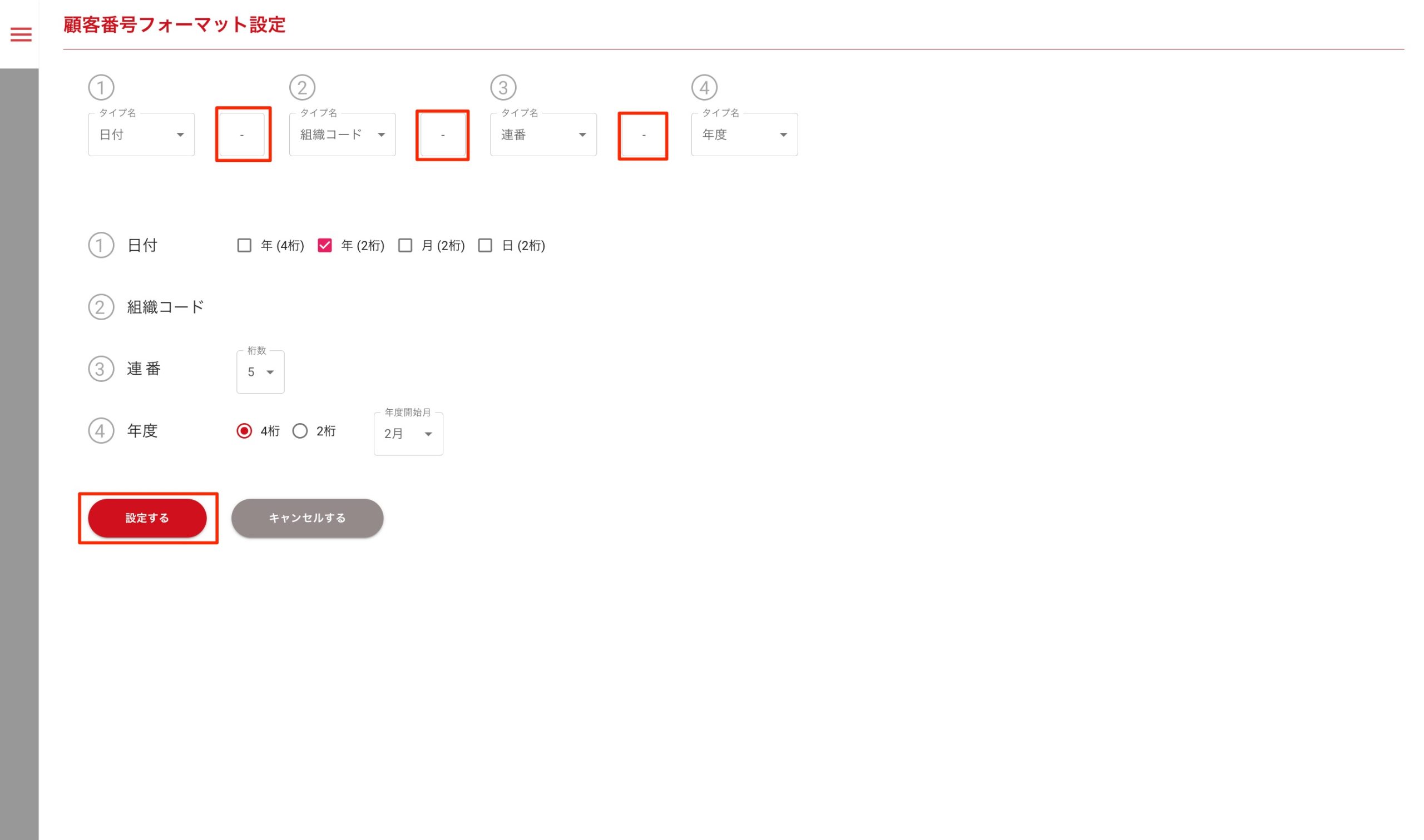
項目説明
■タイプ名
顧客番号タイプを選択します。
選択可能な内容は以下です。
- なし(初期値)
- 連番 桁数(1〜10)を選択
- 日付 年:年4桁、年2桁、月:2桁、日:2桁 の何れかをチェックONにする
- 年度 西暦4桁 または 西暦下2桁、年度開始月(1〜12)を選択
- 組織コード
※1 連番、組織コードは必須です。
連番が設定されていない場合はエラーメッセージ「連番は必須です。」を表示します。
組織コードが設定されていない場合はエラーメッセージ「組織コードは必須です。」を表示します。
連番が重複して設定された場合はエラーメッセージ「連番は重複して設定することができません。」を表示します。
※2 日付 チェックボックスが1件もONになっていない場合はエラーメッセージ「日付タイプが選択されていません。」を表示します。
※3 日付 年4桁、年2桁両方のチェックがONになっている場合はエラーメッセージ「日付タイプが不正です。」を表示します。
■区切り文字
必要に応じて、区切り文字を入力します。
CODE39により出力可能な文字(0-9 A-Z -.$/+%)以外が入力された場合はエラーメッセージ
(区切り文字にバーコード出力できない文字が含まれています。)が表示されます。
■設定する(ボタン)
“追加しました。”のメッセージを表示し本画面に留まります。(画面遷移無し)
■キャンセルする(ボタン)
現在設定されている内容を表示します。
